
Cette page provient de Documentation française de Blender 3D
http://blender.doc.fr.free.fr/lecture_ouverte
| <= Page précédante <= | Sommaire | => Page suivante => |
5.3. Rotation d'objets
Pour appliquer une rotation aux objets, activer le mode Rotation en pressant RKEY. Comme pour le mode Déplacement, vous pouvez changer la rotation en bougeant la souris, confirmer avec LMB ou ENTER, ou annuler avec RMB ou ESC.
La rotation dans l'espace 3D s'applique autour d'un axe et il y a différentes façons de définir cet axe. Blender définit un axe par une direction et un point par lequel elle passe. Par exemple, par défaut, la direction d'un axe est orthogonale (perpendiculaire) à votre écran.
Si vous visionnez la scène de face, de coté ou de dessus, l'axe de rotation sera parallèle à l'un des axes du système de coordonnées globales. Si vous visionnez la scène sous un autre angle, l'axe de rotation suit cet angle, ce qui amène facilement à une rotation "bizarre" de votre objet. Dans ce cas vous voudrez peut-être conserver l'axe de rotation parallèle aux axes du système de coordonnées globales. Basculez vers ce procédé en pressant MMB simultanément au mode Rotation et regardez l'angle s'afficher en haut de la fenêtre.
Alternativement, lorsque vous êtes déjà en mode rotation, vous pouvez presser XKEY, YKEY ou ZKEY pour contraindre la rotation le long de cet axe de référence globale. En pressant XKEY-XKEY (2 fois XKEY) vous contraignez la rotation autour de l'axe "x" de l'Objet en référence locale. C'est également valable pour YKEY et ZKEY. Comme pour les déplacements un troisième appui sur la touche enlève les contraintes.
Il est possible d'entrer numériquement la rotation, exactement comme pour les translations.
Sélectionnez le point par lequel passe l'axe de rotation dans le menu approprié en haut de la fenêtre 3D, comme montré ci-dessous (Figure 5-1).
Figure 5-1. Les boutons de sélection du point de rotation
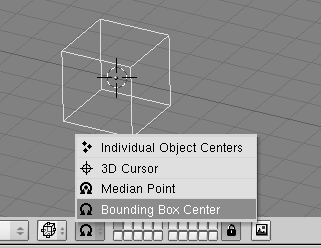
- Bounding Box Center (Centre de la boite englobante) - l'axe passe par le centre de sélection de la "bounding box". (Si un seul objet est sélectionné, l'axe passe par le centre de l'objet, qui n'est pas forcement le centre géométrique). Sur la Figure 5-1 c'est au milieu de l'arête la plus à droite marquée par un point violet (!! ce qui n'est pas vrai sur l'image de la doc 2.3). Pour plus d'info sur ce point voir la Section 6.2.
- Median Point (Le point médian) - l'axe passe par le point médian de la sélection. Cette différence n'est pertinente qu'en mode édition. Le point "médian" est le barycentre de tous les sommets.
- 3D Cursor (Curseur 3D) - l'axe passe par le curseur 3d. Le curseur peut être placé où vous le voulez avant la rotation. Vous pouvez utiliser cette option pour faire facilement certaines translations en même temps que vous appliquez une rotation à un objet.
- Individual Object Centers (Centres d'objet individuel) - chaque objet sélectionné reçoit ses propres axes de rotation, tous mutuellement parallèles et passant par le point central de chaque objet, respectivement. Si vous sélectionnez seulement un objet, vous obtiendrez le même effet qu'avec le premier bouton.
Si vous débutez avec les rotations, ne vous inquiétez pas trop des détails précédents. Amusez-vous avec les outils de Blender et vous trouverez intuitivement comment les utiliser.
Maintenir CTRL appuyé enclenche le mode "snap". Avec le mode "snap" les rotations sont contraintes par pas de 5 degrés. Garder SHIFT appuyé permet d'affiner ces étapes. Les rotations d'objets sélectionnés peuvent être réinitialisées aux valeurs par défaut en pressant ALT-R.
Astuce : Système gestuel de blender
Vous pouvez aussi enclencher le mode rotation en dessinant une ligne circulaire tout en appuyant LMB.
| <= Page précédante <= | Sommaire | => Page suivante => |
Url de la page :
http://blender.doc.fr.free.fr/lecture_ouverte/index.php?page=64